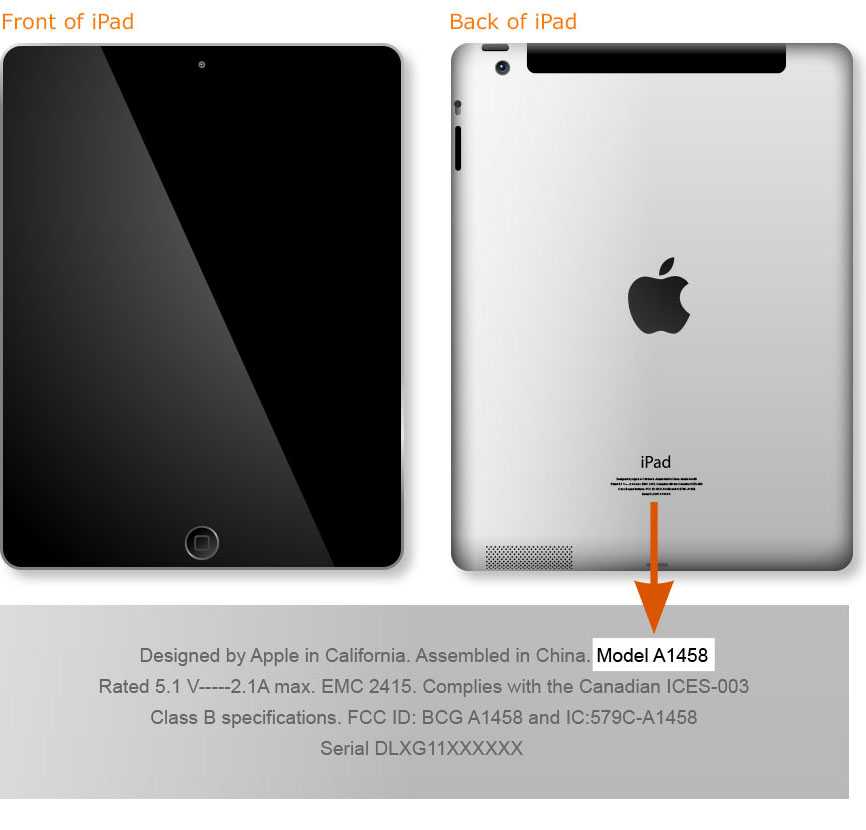Содержание
Что делать, если iPad не включается
После покупки какой-нибудь сложной техники (а планшетный компьютер от Apple к ней стопроцентно относится), пользователь ожидает от него бесперебойной и безупречной работы. Если же с этим устройством возникают проблемы, это очень неприятно. Но, нужно понимать, что сбои в работе такого продукта практически неизбежны. Есть миллион причин, ведущих к этому, и разработчики стараются предусмотреть их все — так что, по большей части, они решаются простым алгоритмом действий, который мы опишем ниже.
Есть нюанс: то, о чём мы будем говорить, относится к Айпадам, которые вы не старались перепрошить сторонними программами. Между прочим, «слетевшая» гарантия вам при этом обеспечена. Как раз из-за того, что продукт унифицирован под методы работы с одним софтом, любой шаг в сторону от него приводит к непредсказуемым последствиям. Поэтому, в инструкциях на разных сайтах, где вы можете скачать сторонние прошивки, вас и предупреждают, что все действия с Айпадом вы производите на свой страх и риск. Мы рекомендуем не играть с огнём и использовать только предусмотренные производителем прошивки и программы, чтобы не наступить на эти грабли и не проделать дыру в бюджете незапланированным ремонтом планшета.
Мы рекомендуем не играть с огнём и использовать только предусмотренные производителем прошивки и программы, чтобы не наступить на эти грабли и не проделать дыру в бюджете незапланированным ремонтом планшета.
Распространённые причины и методы борьбы
Если не включается iPad, первое, что нужно делать — это поставить его на зарядку. На самом деле это самая распространённая причина. Дело в том, что, в обычных условиях, вы видите уровень заряда девайса прямо на экране, но если батарейка разряжена напрочь, то устройство даже не сможет запуститься, чтобы сообщить вам об этом. В этой ситуации нужно подключить зарядное устройство (разумеется, заведомо рабочее), и подождать несколько минут. На экране, после первичной зарядки аккумулятора до состояния, когда Айпад сможет включиться, ничего не будет, но по её завершении появится изображение разряженного аккумулятора. Дайте ему восполнить заряд, и, после этого, планшет можно будет включить. Собственно, вы можете это сделать сразу же, как только увидите эту пиктограмму, но делать этого не рекомендуется. Если этот вариант для вас сработал, то вам повезло. Разве что несколько дней стоит присмотреться к работе батареи — если она от времени деградировала и плохо держит заряд, возможно, придётся обратиться в авторизованный сервисный центр для её замены.
Если этот вариант для вас сработал, то вам повезло. Разве что несколько дней стоит присмотреться к работе батареи — если она от времени деградировала и плохо держит заряд, возможно, придётся обратиться в авторизованный сервисный центр для её замены.
Как включить Айпад, если он не разряжен, но по-прежнему не реагирует на кнопки — немного другое дело. Возможно, это вызвано банальным зависанием, и тогда может помочь принудительная перезагрузка. Зажмите одновременно кнопки питания и «Домой» на 10-15 секунд. На экране должен появиться логотип Apple. Эта команда, в обход уровня операционной системы, выключает и включает устройство. Действие происходит на уровне железа; при этом пользовательские данные, сохранённые в памяти устройства, на образном жёстком диске (если оперировать привычными компьютерными терминами) не пострадают, а вот те, что хранились в оперативной памяти, то есть данные запущенных в момент перезагрузки приложений, будут стёрты.
Такая операция может решить большинство возникающих с iPad проблем. Дело в том, что большая часть программных ошибок лечится пресловутым «выключить и включить», так как сей немудрёный алгоритм перезапускает выполнение программы, а при этом, условия возникновения ошибки могут и не повториться. Но, нужно понимать, что не каждая ошибка лечится таким простым способом. Скажем, если iPad не включается, что вызвано повреждённым системным файлом, делать такую перезагрузку бессмысленно. При каждом запуске операционной системы, она будет запрашивать этот файл, и выключаться с той же ошибкой.
Дело в том, что большая часть программных ошибок лечится пресловутым «выключить и включить», так как сей немудрёный алгоритм перезапускает выполнение программы, а при этом, условия возникновения ошибки могут и не повториться. Но, нужно понимать, что не каждая ошибка лечится таким простым способом. Скажем, если iPad не включается, что вызвано повреждённым системным файлом, делать такую перезагрузку бессмысленно. При каждом запуске операционной системы, она будет запрашивать этот файл, и выключаться с той же ошибкой.
Тогда поможет восстановление системы через iTunes. Этот универсальный софт позволяет провести множество действий с вашим девайсом, среди них есть и нужное нам в этой ситуации. Подключите iPad к компьютеру с помощью провода. Затем, при запущенной программе, зажмите на нём клавиши «Домой» и включения питания, но держите дольше, чем в предыдущем случае — 20–25 секунд. На экране появится логотип Apple, который сменится символом восстановления системы. При этом, в iTunes появится всплывающее окно с запросом, что делать с вашим iPad: восстановить или обновить. Нажмите на кнопку «Обновить», это запустит процедуру переустановки операционной системы с сохранением ваших пользовательских данных. Теперь осталось только дождаться окончания работы.
Нажмите на кнопку «Обновить», это запустит процедуру переустановки операционной системы с сохранением ваших пользовательских данных. Теперь осталось только дождаться окончания работы.
Если процесс занимает больше 15 минут, Айпад (как и Айпад 2) уходит в спящий режим и не включается. Что делать в этой ситуации, мы уже описали: просто повторите те же действия, не отключая устройство от компьютера. Выполнение прерванной задачи продолжится с прежнего места, так как iPad сохраняет состояние системы в спящем режиме.
После титров
Эти три метода являются самыми действенными в случае, если iPad не может включиться. Если они не помогли — значит, проблема действительно серьёзная, и вам придётся обратиться для её решения в авторизованный сервисный центр. Чтобы избежать подобных неприятностей, мы рекомендуем пользоваться только фирменными прошивками и не устанавливать приложения из непроверенных источников. В любом случае, если вы решились на это, помните: никто, кроме авторизованных разработчиков и сервисных центров, не может гарантировать вам работоспособности планшета после установки приложения или прошивки.
Не включается айпад — что делать | Выключился и не включается iPad
Дмитрий Стыров
Мастер Антон в кратчайшие сроки выполнил диагностику и выявил проблему с 7 IPhone! В течении 2 часов была произведена замена всех поврежденных/неисправных деталей! Телефон функционирует, а гарантия на ремонт 90 дней страхует! Возможность оплаты картой приятно удивила! Пункт приема/ремонта в шаговой доступности от станции метро Бабушкинская! Рекомендую!
Евгений
Дважды обращался, и дважды за переделкой после криворуких «мастеров».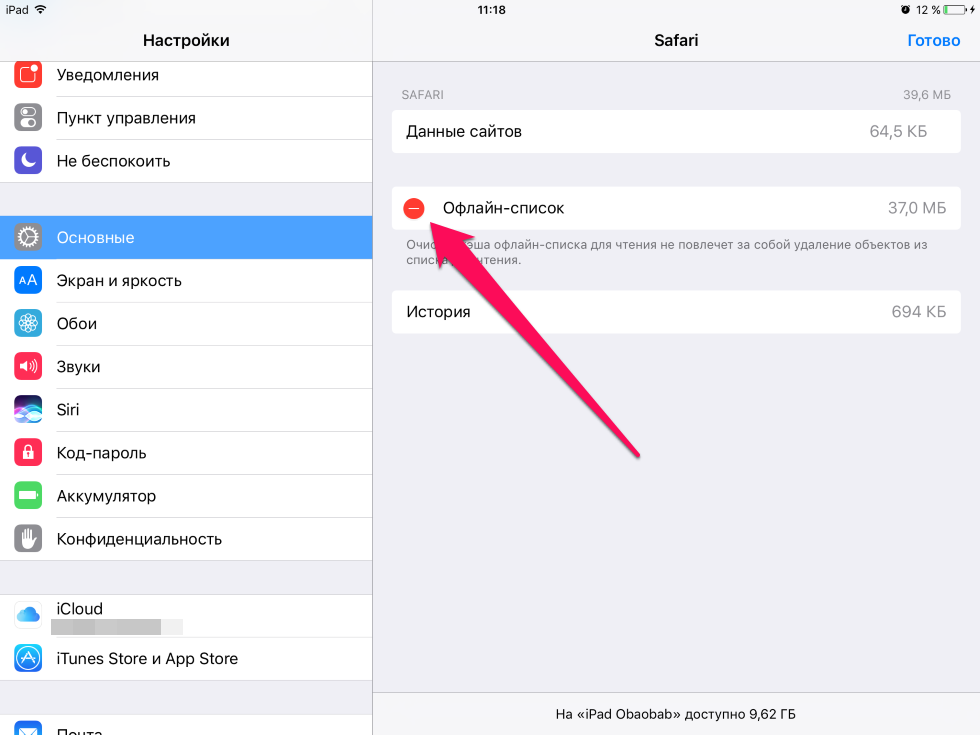 Внимание к клиенту и работа выполненная на 5+ поразили. Рекомендую и сам буду обращаться!
Внимание к клиенту и работа выполненная на 5+ поразили. Рекомендую и сам буду обращаться!
Михаил
Сломался телефон, сенсор не реагировал на касание. Обратился в вашу компанию. Очень быстро, качественно, недорого сделали. Понравилось хорошее отношение сотрудников. Большое спасибо.
Дарья
Отличная компания, и главное рядом с домом. Мастер сделал все быстро и качественно. Цены приемлемые. В общем все супер ,советую ☺️
YULIYA ROSSIEVA
Благодарю за оперативный ремонт смартфона. Заменили стекло, наклеили гидрогелевую пленку и все это ща час работы ! Ещё и сделали бесплатную диагностику! Большое спасибо за качественную и быструю работу. \
Данил
Очень хороший сервис, сотрудники уважительно относятся к покупателям.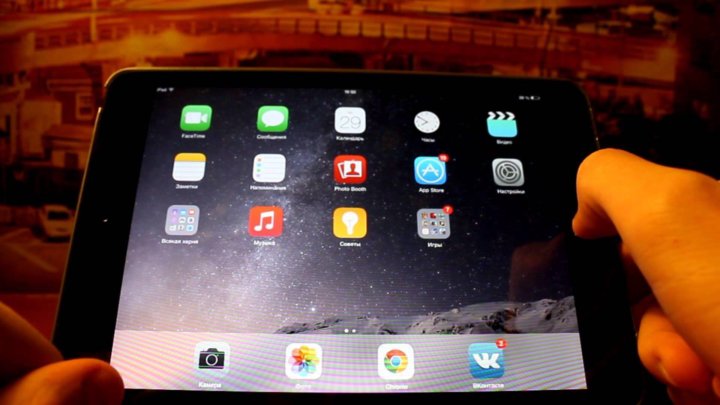 Починили очень быстро по дешевой цене, а самое главное качественно.Всем советую!
Починили очень быстро по дешевой цене, а самое главное качественно.Всем советую!
Отличный сервис- быстро, качественно и бюджетно, все сделали при мне, запчасти в наличии, цена супер. Все объяснили, дали гарантию, все работает отлично.
Полина Солодова
Здравствуйте хотела посоветовать данную компанию так как тут очень приятные цены и качественное обслуживание. я не раз буду обращаться в эту компанию так как она мне очень нравиться как клиенту
Екатерина
Очень хороший сервис. Однозначно приду ещё , посоветую всем своим знакомым и друзьям.\Все сделали быстро, качественно и не дорого. Ну очень давольна. Спасибо вам огромное.\Поставлю 5 звёзд!
Милена
Здравствуйте, месяц назад у меня телефон выключился и не включался, обратилась к вам (мне вас посоветовали)\На следующий день забрала, и теперь телефон работает как прежде. Хочу сказать вам спасибо, за качественную работу! Я очень довольна!
Хочу сказать вам спасибо, за качественную работу! Я очень довольна!
parchina
Отличный сервис по ремонту айфонов.Быстрый ремонт,умеренная цена.Доброжелательный персонал.Замечательные ребята.Буду рекомендовать.Благодарю
Эдуард
Хорошый сервис, мой телефон починили довольно быстро. Посоветую ваш сервис родным и близким. Особое внимание заслуживает низкие цены.
Лена
Очень хороший сервис . Телефон отремонтировали . Результат на лицо. Может и дорого , но качественно.
Алексей Черничко
Спасибо мастерам за такую внимательную работу.Относил телефон на починку,очень быстро и качественно починили за недорогую цену. Буду всем советовать именно этот сервисный центр
Буду всем советовать именно этот сервисный центр
Карина
Рекомендую данный сервис. Вся работы была выполнена на высшем уровне. Мне крайне понравился персонал и скорость работы. Добрые, вежливые, не всегда встретишь подобное отношение к клиентам. Буду обращаться за услугой лишь сюда.
Виталий
Все супер, пришел с уверенностью, что гнездо type-c в моем телефоне разбито из-за использования в машине растягивающегося провода, т.к. большая осевая нагрузка, но мастер первым делом прочистил гнездо, продул и проверил, все стало отлично! 5 мину и готово)
Полина Владимировна солодова
Здравствуйте хотела посоветовать данную компанию так как тут очень приятные цены и качественное обслуживание. я не раз буду обращаться в эту компанию так как она мне очень нравиться как клиенту
я не раз буду обращаться в эту компанию так как она мне очень нравиться как клиенту
Александра Кривенкова
Недавно заглючил телефон, провод перестал заряжать. Нашла рядом данный сервисный центр, ребята оперативно оказали помощь, подобрали новый зарядный шнур и подзарядили сам телефон! Мастера вежливые, доброжелательные и клиентоориентированые. Спасибо
Елена
Сегодня обратилась в филиал возле м. Чеховская. Очень благодарна Андрею и Илье за оперативную помощь. Сотрудники проявили высокий профессионализм, оперативность и мастерство. Всем советую!
Расулжон
Стекло бесплатно поклеили, отличный сервис рекомендую, буду обращаться ещё не раз
Сергей
Отличный сервис!!!! Мастер Влад профессионал своего дела. Сделал всё быстро качественно. Фирме Педант, в лице мастера Влада огромное спасибо за работу!
Сделал всё быстро качественно. Фирме Педант, в лице мастера Влада огромное спасибо за работу!
Иваненков Роман
Не могу назвать этот сервис хорошим…. Это слишком бледное слово. Сервис на Домодедовской — СУПЕР ВОСХИТИТЕЛЬНЫЙ!!! Мастер Игорь просто маг и волшебник! Чётко, буквально за минуту сделал предположение об неисправности. Сориентировал по цене. Не успел доехать до дома, после сдачи телефона в ремонт, как поступило сообщение об успешном выполнении ремонта. Причина неисправности и стоимость ремонта полностью соответствовали заявленным при сдаче в ремонт. Я не являюсь молодой восторженной девушкой, более того сам являюсь сервисменом в другой области, могу объективно оценить качество услуг. Я в восторге. Отдельный респект и уважуха Игорю. Человек своё дело знает.
Алина Сатюкова
Первое что хочу сказать — спасибо за оперативное решение моего вопроса и за стремление ребят максимально помочь. Ремонтировала свой любимый Samsung. Шла из соседнего бара по утру и разбила телефон. Подняла голову в слезах и увидела вывеску Pedant.ru через дорогу. В обед я уже была там и на следующий день забрала свой телефон как новый. Были разные варианты по цене / качеству дисплея, но ребята посоветовали именно оригинал — то есть точь в точь, что стоял у меня. Еще, мне кажется, я понравилась менеджеру и он мне сделал какую то защиту дисплея в подарок — она практически не заметна, но уже, после этого, роняла телефон моя дочь, я с замиранием сердца подняла его и дисплей оказался жив. \
Ремонтировала свой любимый Samsung. Шла из соседнего бара по утру и разбила телефон. Подняла голову в слезах и увидела вывеску Pedant.ru через дорогу. В обед я уже была там и на следующий день забрала свой телефон как новый. Были разные варианты по цене / качеству дисплея, но ребята посоветовали именно оригинал — то есть точь в точь, что стоял у меня. Еще, мне кажется, я понравилась менеджеру и он мне сделал какую то защиту дисплея в подарок — она практически не заметна, но уже, после этого, роняла телефон моя дочь, я с замиранием сердца подняла его и дисплей оказался жив. \
VM
Стал плохо работать динамик на телефоне, кого-то хорошо слышу при разговоре, некоторых просто отвратительно. Думал уже менять телефон, но зашел в ваш центр на Новослободской. За 2 минуты почистили динамик и стало все отлично. Был очень приятно удивлен. Спасибо! Так держать!
Ольга
Телефон починили быстро за небольшую стоимость.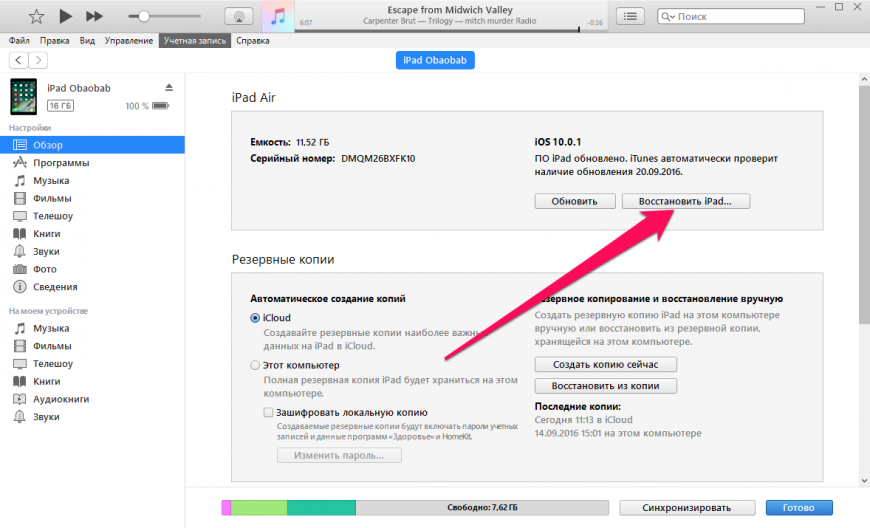 Очень довольна, спасибо большое.
Очень довольна, спасибо большое.
Виктор Петрович
Выражаю огромную благодарность Сервису! И, лично, мастеру Алексею! Прекрасно разобрался и решил мою проблему! Спасибо! Отремонтировали два смартфона Samsung.
Николай
Мне понравился интерьер офиса.Сотрудники грамотные.Решают все вопросы по гаджету.Сделали ремонт в течении часа.Понравилась гарантия: у меня 3 месяца.Так что рекомендую.Цена , кстати, вменяемая.
Илья
Огромное спасибо сервису на м. Новослободская! Обратился 24.04.2022. Все как для себя сделано! Честно, быстро, качественно с гарантией!
Olga
Cпасибо большое, за отличное обслуживание.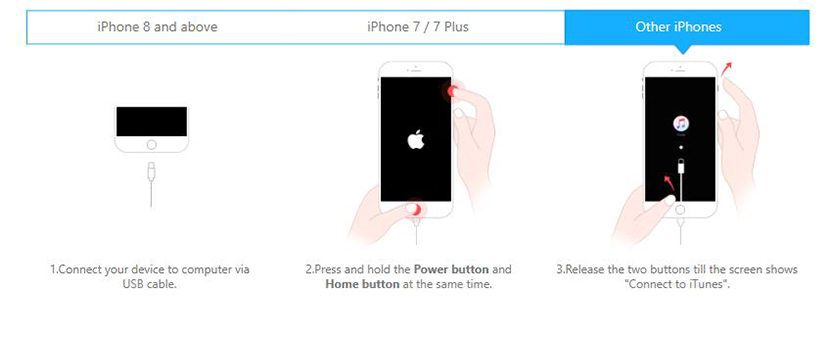 Довольна ремонтом. Все оперативно и доброжелательно.
Довольна ремонтом. Все оперативно и доброжелательно.
Анастасия
Спасибо большое сервисному центру. Удобный график работы. Можно записаться через социальные сети. Дают гарантию,что самое главное при ремонте телефона. Сломался телефон мастер приехал в назначенное время и место. Оценил поломку и предпринял все меры по устранению причины поломки. Мастер вежливый и видно грамотный. Время его работы заняло не больше 20 минут.
Ирек
Обратился сегодня с банальной проблемой для спеца, коим я не являюсь) Реакция на обращение моментальная, так сказать «бросив все».
Получил обратно свой смартфон исправным буквально через 5 минут.
Мастер одним словом! Спасибо.
Рекомендую, зачёт!
Евгения
Добрый день! Рекомендую сервис на Маяковской.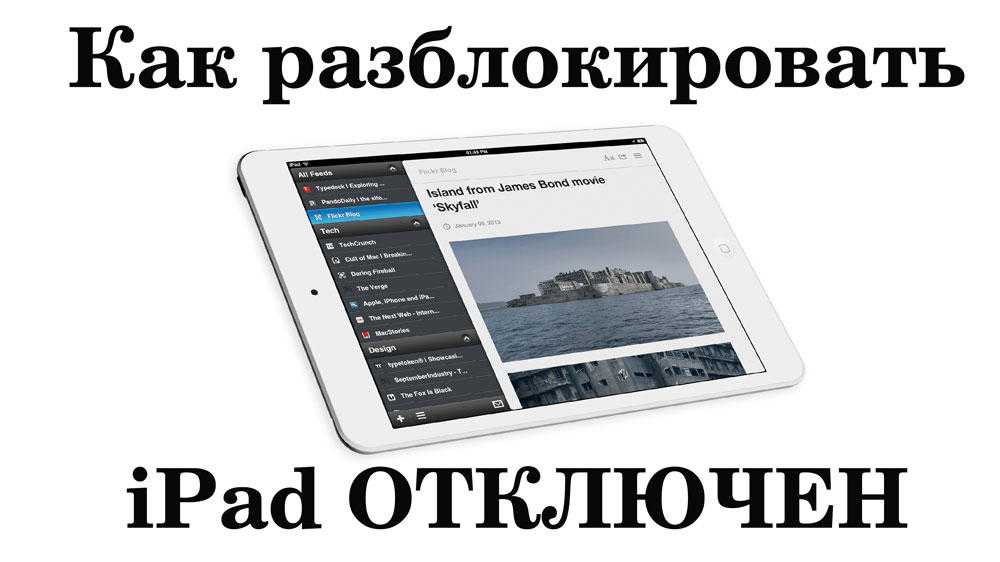 Профессиональные, отзывчивые и неравнодушные сотрудники, готовые прийти на помощь «блондинке со смартфоном». Настроили, актуализировали и подробно объяснили что к чему, за что заслуживают большого человеческого спасибо!
Профессиональные, отзывчивые и неравнодушные сотрудники, готовые прийти на помощь «блондинке со смартфоном». Настроили, актуализировали и подробно объяснили что к чему, за что заслуживают большого человеческого спасибо!
Александр
Приятный сервис, вежливые сотрудники работают качественно и оперативно. Нареканий нет, всё классно.
Артем
После падения телефон начал постоянно выключаться,пришел в данный сервис,специалист оперативно нашел проблему,быстро и качественно все сделал,за что ему огромная благодарность.причем даже денег не взял.пол года назад я менял корпус и аккумулятор в этом же сервисе, тогда тоже скидку большую сделали)))в общем сервис рекомендую,лучше специалистов в городе у нас не найти!!!
Алиса
Хочу выразить благодарность сотруднику Тимофею за качественную и быструю работу.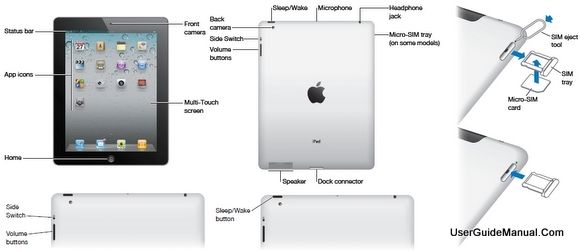 Хороших вам клиентов!
Хороших вам клиентов!
Тимур
Добрый день! Спасибо большое за быструю и качественную работу по замене дисплея на iphone и защитное стекло в подарок, очень приятно, теперь мой телефон как новенький.
Игорь
Большое спасибо Ростиславу за быстро выполненную работу, за честность и качество. Не ожидали, что так быстро все сделают и даже денег не возьмут.
Лариса
Сервис действительно хорош, помощь своевременная, хорошее обслуживание, всё объяснил и рассказал, маленький минус что не укладываются в заявленные 90 минут, но всё равно сделали всё на высшем уровне. Естественно буду обращаться ещё раз и всем так же советую. Цены оправдывают себя и усилия сотрудников. Всё вполне народно и доступно.
Светлана
всего за несколько минут снова ожил в мой телефончик!!!!
спасибо,молодой человек!Вы очень внимателен и толковый в своем деле!!!
рекомендую в ТЦ Арена!!!!
Алексей
Доброго всем дня! Еще зимой обратилась в этот сервис с серьезной проблемой своего тогда еще нового Xiaomi Redmi-8 (полгода со дня покупки) В моем мобильном глючил экран, причем так, что некоторые операции совершались сами по себе и не поддавались контролю. Были даже случаи, когда, зайдя в приложение Сбербанк Онлайн, автоматически мог осуществиться перевод. Набор любого текста в СМС стал не возможен: получалась какая-то АБРАКАДАБРА… Короче, телефон стал создавать мне проблемы во всем. И я вынуждена была обратиться к специалистам. Адрес нашла в интернете. Из детального разговора с мастером, я сразу поняла, что мне здесь не будут ничего навязывать, поэтому доверилась ему.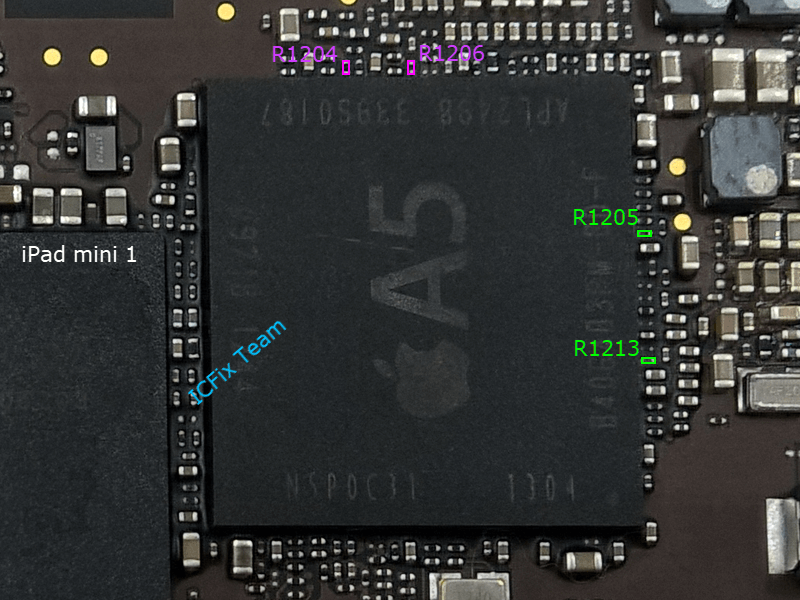 Мне было предложено несколько вариантов решения проблемы с подробным описанием расходов (цены были те же, что и на сайте). Я выбрала замену экрана… И не пожалела! На следующий же день, когда все было сделано. мои проблемы сошли на НЕТ, как будто их не было… RESPECT и УВАЖЕНИЕ !!! Рекомендую!
Мне было предложено несколько вариантов решения проблемы с подробным описанием расходов (цены были те же, что и на сайте). Я выбрала замену экрана… И не пожалела! На следующий же день, когда все было сделано. мои проблемы сошли на НЕТ, как будто их не было… RESPECT и УВАЖЕНИЕ !!! Рекомендую!
Максим
К счастью редко пользуюсь услугами ремонта смартфонов, но….все бывает в первый раз. И очень важен первый положительный опыт в этом деле. Первый раз пришел с тем что не заряжался телефон от зарядки. За 2 минуты !!! мастер почистил разъем на телефоне и не взял за это ни копейки. Шок . На радиорынке сказали бы наверное что ты парень попал — там полно работы с заменой полтелефона. Поэтому выбор центра во второй раз ( утопил айфон в бассейне ) был очевиден, хотя ехать на машине из Одинцово в центр Москвы ещё то удовольствие. И снова всё супер. И дело не только в стоимости старенького уже айфона, а в том что я очень не люблю процесс переноса данных на новый.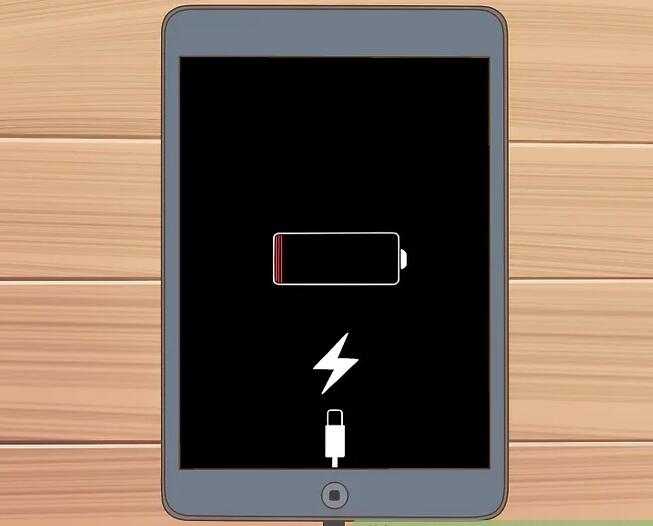 В общем быстро, качественно и за разумные деньги. И огромная благодарность Коноваловой Лидии за то , что постоянно держала меня в курсе этапов ремонта. Так приятно когда такие симпатичные люди помогают решить твои временные жизненные неприятности.
В общем быстро, качественно и за разумные деньги. И огромная благодарность Коноваловой Лидии за то , что постоянно держала меня в курсе этапов ремонта. Так приятно когда такие симпатичные люди помогают решить твои временные жизненные неприятности.
С телефоном пока всё нормально. Надеюсь что надолго. Спасибо, ребята.
Андрей
Добрый день! В который раз обратился в Ваш сервисный центр и остался в очередной раз доволен. Детали всегда в наличии, ремонт занимает минимум времени, не успеешь кофе до пить как уже все будет готово. Отличные мастера, благодарю! Всем советую!
Лали
Грамотный и вежливый персонал, качественный ремонт! Лучшая точка в городе, всем рекомендую!
Николай Юрьевич Полянский
Очень приятный коллектив, цены не кусаются) Мастера своего дела! Советую всем сервис
Екатерина Романова
Очень рада что попала именно к ним
Лилия
Очень вежливый персонал, все быстро и оперативно, оказанными услугами осталась довольна
Карим
Очень понравилось качество обслуживания в этом сервисном центре. За пару минут устранили проблему с зарядкой телефона, бесплатно, вежливо и качественно. Рекомендую этот центр.
За пару минут устранили проблему с зарядкой телефона, бесплатно, вежливо и качественно. Рекомендую этот центр.
Anastasia
Пришла заменить вход для зарядки. Молодой человек посмотрел, и просто почистил его. Заняло меньше 5 минут. Денег не взяли. Очень рекомендую
Кира
Сильно разбила телефон, перед походом в салон проконсультировалась по телефону о ценах и времени работы, очень понравилось общение в чате, вежливость и быстрый ответ на любые вопросы. Сам ремонт занял меньше обещанного времени. На сайте и в салоне написано, что в подарок бесплатное защитное стекло, к сожалению, стекло мне не поставили, потому что его не было в наличии, но сделали бонусом чистку телефона. Больше всего меня удивили бумаги, которые я подписывала, в предыдущем салоне, в котором я ремонтировала уже другой телефон, не было никаких гарантий и договоров, мне очень понравилась ответственность работы салона!
Цены средние, но качество работы замечательное!
Я смело могу рекомендовать данный салон
Иван
Обратился с проблемой на iPhone 7, не заряжался телефон, на месте все объяснили и рассказали, очень компетентный сотрудник Александр, ответил на все вопросы, предложил альтернативные варианты, сделал свою работу качественно и быстро, обязательно обращусь ещё раз
Денис
Обращались в сервис на Алексеевской неоднократно, всегда быстро, качественно, доброжелательно.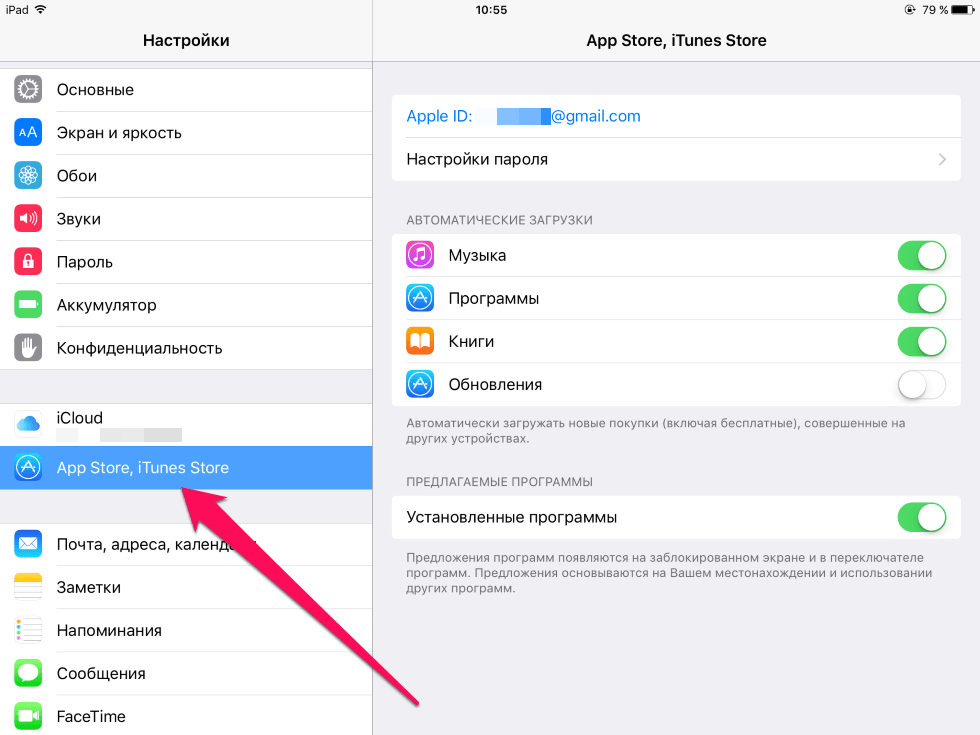 Всем рекомендую
Всем рекомендую
iPad не включается: как найти и устранить неполадки
Создаете ли вы Memoji™, звоните по FaceTime® или смотрите эпизод Теда Лассо на Apple TV®, некоторые вещи проще сделать, когда вы используете iPad®. Но когда ваш не работает должным образом и даже не включается, это может стать настоящей проблемой.
Эксперты Asurion сталкиваются с подобными проблемами каждый день: от планшетов, которые не обновляются, до iPad, у которых нет звука. Когда техника ломается, мы ее чиним. Поэтому, если ваш iPad не включается, и вы не уверены, в чем причина проблемы, не смотрите на пустой экран. Ознакомьтесь с нашими советами по устранению неполадок с iPad.
Почему мой iPad не включается?
Существует несколько причин, по которым ваш iPad может не включаться, от программных и аппаратных проблем до нехватки места на вашем устройстве. Вот некоторые из наиболее распространенных причин, по мнению наших экспертов:
- Батарея вашего iPad разряжена или полностью разряжена.

- На вашем iPad повреждены файлы, приложения или программы.
- На вашем iPad установлено устаревшее программное обеспечение или произошел сбой операционной системы.
- Ваш iPad был отключен после слишком большого количества неверных попыток ввода пароля.
- На вашем iPad недостаточно места или памяти.
- Повреждение внутреннего оборудования в результате падения или пролития жидкости.
- Блок питания вашего iPad неисправен, или его зарядный порт заполнен грязью и мусором.
Если вы пытались включить iPad, но экран зависает во время запуска, у вас может возникнуть аналогичная проблема. Ознакомьтесь с нашим руководством о том, как исправить iPad, застрявший на логотипе Apple.
Устройство не включается? Мы можем помочь
Мы проведем бесплатную диагностику устройства, чтобы выяснить, в чем проблема — посетите местный магазин или запишитесь на ремонт.
Запланировать ремонт
Как починить iPad, который не включается
«Мой iPad не включается, что дальше?» Если вы когда-нибудь произносили эти слова вслух, не волнуйтесь. Наши специалисты Вы знаете несколько способов восстановить работоспособность планшета. Но прежде чем приступить к работе, убедитесь, что вы создали резервную копию своего устройства. Процесс прост:
Наши специалисты Вы знаете несколько способов восстановить работоспособность планшета. Но прежде чем приступить к работе, убедитесь, что вы создали резервную копию своего устройства. Процесс прост:
Сделайте резервную копию своего iPad с помощью iTunes:
Используйте этот метод для ПК или Mac® под управлением macOS® Mojave или более ранней версии.
- Убедитесь, что вы установили или обновили iTunes до последней версии.
- Откройте iTunes® , затем подключите iPad к компьютеру с помощью кабеля.
- Щелкните значок iPad в верхнем левом углу.
- Нажмите Сводка > Создать резервную копию сейчас.
Резервное копирование iPad с помощью Finder:
Используйте этот метод для Mac под управлением macOS Catalina или более поздней версии.
- Откройте Finder ®, затем подключите iPad к компьютеру с помощью кабеля.
- Щелкните значок iPad в разделе «Местоположения» в левом столбце.

- Нажмите Общие > Выполните резервное копирование всех данных с iPad на этот Mac .
- Нажмите Создать резервную копию сейчас .
После завершения резервного копирования есть несколько способов проверить, включается ли ваш iPad.
1. Зарядите iPad
Помните, что если на вашем iPad пустой экран, это может означать, что батарея разряжена. Подключите устройство с помощью кабеля для зарядки, входящего в комплект поставки, и посмотрите, появится ли логотип Apple® через несколько минут (или часов) после получения заряда. Если он не появится в течение часа, возможно, у вас есть грязь в зарядном порту. Не волнуйтесь, это легко исправить — вот как безопасно очистить зарядный порт.
2. Принудительно перезагрузите iPad
Если ваш планшет заряжен, но по-прежнему не отвечает или не включается, может помочь принудительный перезапуск. Это не повлияет на ваши данные. Попробуйте:
- Для iPad с кнопкой «Домой»: Нажмите и удерживайте кнопки «Верх» и «Домой» одновременно, пока не появится логотип Apple.

- Для iPad без кнопки «Домой»: Нажмите и отпустите кнопку увеличения громкости, нажмите и отпустите кнопку уменьшения громкости, затем нажмите и удерживайте верхнюю кнопку, пока не появится логотип Apple.
3. Аппаратный сброс (или сброс настроек) вашего iPad
Аппаратный сброс iPad (также известный как сброс к заводским настройкам) удалит всю информацию, хранящуюся на вашем планшете, включая приложения, фотографии, видео, контакты, сообщения, настройки и многое другое, поэтому вы должны использовать его только в крайнем случае. Если вы перепробовали все остальное, но он по-прежнему не включается, вы можете восстановить заводские настройки iPad с помощью компьютера. Вот как:
Аппаратный сброс вашего iPad с помощью iTunes:
Используйте этот метод для ПК или компьютеров Mac под управлением macOS Mojave или более ранней версии.
- Откройте iTunes , затем подключите iPad к компьютеру с помощью кабеля. Введите пароль, если будет предложено.

- Щелкните значок iPad в верхнем левом углу.
- Выберите Сводка в левом столбце.
- Нажмите Восстановить iPad , затем еще раз нажмите Восстановить для подтверждения.
Аппаратный сброс вашего iPad с помощью Finder:
Используйте этот метод для Mac под управлением macOS Catalina или более поздней версии.
- Откройте Finder , затем подключите iPad к компьютеру с помощью кабеля. Введите пароль, если будет предложено.
- Нажмите на свое устройство в разделе «Места» в левом столбце.
- Выберите Общие в верхней части окна.
- Нажмите Восстановить iPad , затем еще раз нажмите Восстановить для подтверждения.
Аппаратный сброс iPad с помощью iCloud.com:
Используйте этот метод, если на вашем iPad установлено приложение Find My™.
- Перейдите в iCloud и войдите, используя свой Apple ID и пароль.
- Нажмите на значок Найти [устройство] в меню.

- Выберите свой iPad из списка «Все устройства».
- Выберите Стереть iPad .
- Следуйте инструкциям, чтобы удалить все данные с вашего устройства.
4. Переведите iPad в режим восстановления
Если вы пытаетесь выполнить полную перезагрузку iPad, но не видите его дисплей, возможно, вам придется сделать это в режиме восстановления. Это позволит вам выполнить сброс, даже если вы слишком много раз ввели неверный пароль и заблокировали его. Это легко сделать:
- Принудительно перезагрузите iPad, выполнив действия, описанные выше, но продолжайте удерживать кнопку «Вверх» или «Домой», пока не появится экран режима восстановления.
- Подключите iPad к компьютеру с помощью кабеля.
- Найдите свой iPad на компьютере: если вы работаете на Mac с macOS Catalina или более поздней версии, откройте Finder, а если вы на ПК или Mac с macOS Mojave или более ранней версии, откройте iTunes (убедитесь, что он обновлен до Последняя версия).
 При появлении запроса нажмите Восстановить .
При появлении запроса нажмите Восстановить . - Оставьте iPad подключенным к компьютеру, пока он загружает программное обеспечение для вашего iPad. После завершения процесса ваш планшет сотрет все данные и перезагрузится.
5. Восстановите iPad, используя режим обновления прошивки устройства
Если у вас по-прежнему возникают проблемы с iPad после выполнения полной перезагрузки, возможно, вам придется перевести его в режим обновления прошивки устройства. Это должно устранить любые проблемы с программным обеспечением, но имейте в виду: каждая строка кода на вашем планшете будет стерта и перезагружена. Готовы сделать обновление? Выполните следующие действия:
Для iPad с кнопкой «Домой»:
- Подключите iPad к компьютеру с помощью кабеля.
- Нажмите и удерживайте верхнюю кнопку и кнопку «Домой» одновременно.
- Подождите несколько секунд, затем отпустите верхнюю кнопку, но продолжайте удерживать кнопку «Домой».
- Когда ваш iPad появится на вашем компьютере, отпустите кнопку «Домой».

- Нажмите Восстановить iPad на экране компьютера, затем нажмите Восстановить и обновить .
Для iPad без кнопки «Домой»:
- Подключите iPad к компьютеру с помощью кабеля.
- Нажмите и удерживайте верхнюю кнопку в течение трех секунд, затем одновременно нажмите и удерживайте кнопку уменьшения громкости.
- Подождите около 10 секунд, затем отпустите верхнюю кнопку, но продолжайте удерживать кнопку громкости.
- Когда ваш iPad появится на вашем компьютере, отпустите кнопку громкости.
- Нажмите Восстановить iPad на компьютере, затем нажмите Восстановить и обновить .
Техника дорогая. Защитите все это.
С планом защиты Asurion Home+ мы покроем все ваши любимые домашние технологии, включая планшет, телевизор, ноутбук, смарт-устройства и многое другое, и обеспечим круглосуточную поддержку экспертов в режиме реального времени, и все это в рамках одного простого плана.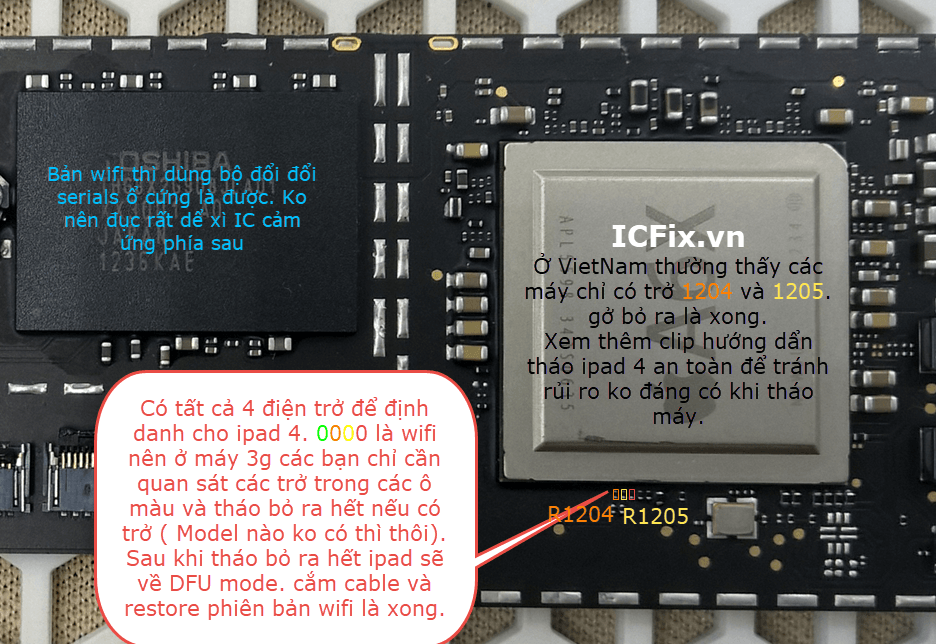 Чтобы узнать больше о защите планшета, посетите сайт asurion.com/homeplus.
Чтобы узнать больше о защите планшета, посетите сайт asurion.com/homeplus.
*Товарные знаки и логотипы Asurion® являются собственностью Asurion, LLC. Все права защищены. Все остальные товарные знаки являются собственностью их соответствующих владельцев. Компания Asurion не связана, не спонсируется и не поддерживается какими-либо соответствующими владельцами других товарных знаков, упомянутых в настоящем документе.*
6 решений, если ваш iPad не выключается
Категория:
Проблемы с iPad
8 февраля 2023 г.
4 минуты чтения
Apple много работала над тем, чтобы сделать iOS такой же гладкой, как сейчас. Но, казалось бы, идеальная ОС время от времени сталкивается с несколькими сбоями. Но если в случае с iPhone таких ошибок меньше, то пользователям iPad повезло меньше. Хотя Apple исправила большинство ошибок, которые появляются на iPad, все еще есть ошибки, такие как , iPad не выключает , и их все еще нужно исправить.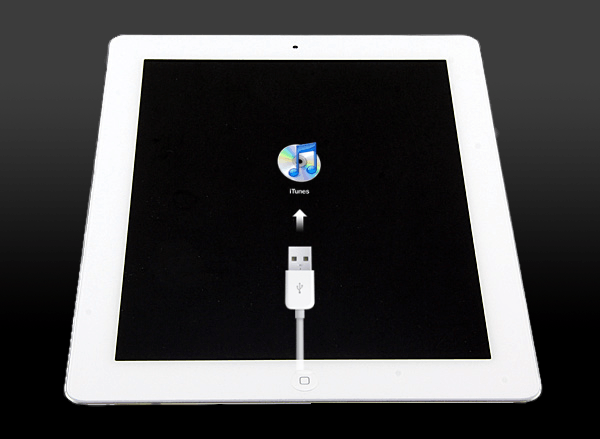
Причины, по которым мой iPad не выключается
Это одна из наиболее распространенных проблем, с которой сталкиваются пользователи iPad при использовании своего iPad. Хотя существует множество причин, которые могут привести к тому, что мой iPad зависнет и не выключится, их можно разделить на две категории — в основном связанные с программным обеспечением и оборудованием.
- Ошибки программного обеспечения — Причины, связанные с программным обеспечением, являются наиболее распространенной причиной проблемы «мой iPad не выключается». Неисправное приложение или незавершенные обновления программного обеспечения являются основными причинами различных ошибок, связанных с программным обеспечением, с которыми вы можете столкнуться на своем iPad.
- Ошибки оборудования — С ошибками оборудования справиться немного сложнее. Неисправный аппаратный компонент может привести к неправильной работе устройства.
Вот некоторые исправления этой проблемы.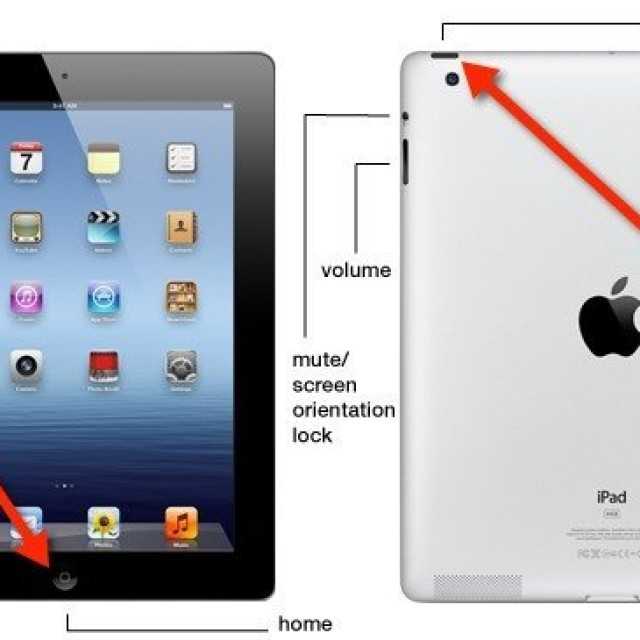
- 1. Выключите iPad в настройках
- 2. Принудительно выключите iPad
- 3. Используйте вспомогательное касание, если кнопки питания не работают
- 4. Сброс настроек iPad
- 5. Устранение программных сбоев, из-за которых iPad не выключался
- 6. Восстановите iPad в режиме восстановления с помощью iTunes (потеря данных)
1. Выключите iPad в настройках
Это самое простое решение проблемы с выключением iPad. Есть вероятность, что вы не сможете выключить iPad из-за программного сбоя или из-за того, что кнопки питания не работают. Вот почему вы не сможете дотянуться до ползунка выключения питания и выключить iPad. В этом случае в iOS 11 и более поздних версиях есть возможность выключить устройство в настройках. Таким образом, вы можете выключить iPad, не используя кнопку питания. Чтобы выключить iPad из настроек, выполните следующие действия —
Шаг 1: Сначала перейдите в «Настройки», а затем нажмите «Общие».
Шаг 2: Нажмите «Выключить».
Шаг 3: Вверху отобразится ползунок отключения питания.
Шаг 4: Сдвиньте ползунок выключения питания, чтобы выключить устройство.
2. Принудительно выключите iPad
Если вы не можете выключить iPad из «Настройки», потому что ваше устройство зависло, а на iPad установлена более старая версия iOS, вы можете попробовать принудительно перезагрузить iPad, чтобы устранить проблему. Было показано, что принудительный перезапуск iPad устраняет ряд ошибок iPad, в том числе проблему отключения iPad. Чтобы принудительно перезагрузить iPad, выполните следующие действия —
Шаг 1: одновременно нажмите и удерживайте кнопку питания в верхней части iPad и кнопку «Домой» в течение нескольких секунд.
Шаг 2: Отпустите кнопки, когда экран станет черным и на нем появится логотип Apple.
Шаг 3: Теперь попробуйте выключить iPhone обычным способом, используя только кнопку питания или через настройки, как указано выше.
3. Используйте вспомогательное касание, если кнопки питания не работают
Если вы по-прежнему не можете выключить iPad указанными выше способами, значит, iPad также имеет функцию Assistive Touch. Вы можете использовать эту функцию, чтобы выключить iPad. Но сначала вам нужно активировать эту функцию на вашем устройстве, чтобы использовать ее. Это можно сделать с помощью следующего метода —
Шаг 1. Сначала перейдите в «Настройки» > «Основные» > «Универсальный доступ» > и активируйте Assistive Touch.
Шаг 2: Затем коснитесь квадратного значка, затем коснитесь «Устройство» и долго удерживайте «Блокировка экрана».
Шаг 3: Появится параметр Слайд для отключения питания. Проведите по нему, и ваше устройство выключится.
Примечание
Если кнопка питания сломана, и вы выключили устройство с помощью вспомогательного касания, вы не сможете снова включить его, пока не исправите кнопку питания.
4. Сброс настроек iPad
Если проблема «Мой iPad не выключается» вызвана неисправными приложениями или другими программными сбоями или неправильными настройками, вы можете сбросить iPad до заводских настроек по умолчанию, чтобы устранить проблему. Этот способ не приведет к потере данных на вашем устройстве. Следующие шаги объяснят вам, как сбросить настройки iPad —
Шаг 1. Сначала перейдите в «Настройки» с главного экрана.
Шаг 2: Затем нажмите «Общие». Затем найдите параметр «Сброс» и нажмите на него.
Шаг 3: Наконец, нажмите «Сбросить все настройки» и подтвердите действие, чтобы сбросить устройство до заводских настроек по умолчанию.
5. Устранение программных сбоев, из-за которых iPad не выключался
Если приведенные выше решения не помогли устранить проблему, вы можете попробовать стороннее решение, например iMyFone Fixppo. Это профессиональный сторонний инструмент для восстановления iOS, который устраняет различные проблемы, связанные с iOS/iPadOS, как на iPhone, так и на iPad.
Используя iMyFone Fixppo , , вы сможете исправить проблему, при которой iPad не выключается. Этот инструмент может исправить все виды проблем iOS/iPadOS/tvOS, таких как зависание устройства в режиме восстановления, зацикливание перезагрузки iPad, зависание iPhone на логотипе Apple, белый или черный экран ошибки смерти, зависание iPad или iPhone и другие. И самое главное нет потери данных после восстановления .
Попробуйте бесплатно
Ниже мы расскажем вам, как использовать iMyFoneFixppo для решения проблемы:
Шаг 1. Сначала загрузите и установите программное обеспечение iMyFone Fixppo на свой компьютер, а затем запустите проблему.
Шаг 2. Теперь нажмите «Стандартный режим» на главном экране iMyFone Fixppo, подключите устройство к компьютеру и нажмите кнопку «Далее».
Шаг 3. Далее вам потребуется выбрать модель вашего устройства и версию прошивки. Нажмите кнопку «Загрузить», чтобы загрузить прошивку устройства.
Шаг 4. Наконец, нажмите кнопку «Пуск», и iMyFoneFixppo начнет устранять проблему.
Наконец, ваше устройство будет отремонтировано, и, надеюсь, после этого у него не будет никаких проблем.
6. Восстановите iPad в режиме восстановления с помощью iTunes (потеря данных)
iTunes — это проприетарное программное обеспечение Apple для управления устройствами. Его можно использовать для создания резервной копии устройства iOS, а также для его восстановления. Его также можно использовать для установки обновлений iOS на устройство. Вы можете использовать функцию «Восстановить iPad» в iTunes, чтобы исправить зависание iPhone и не отключить проблему. Вы можете сделать это, выполнив следующие шаги:
Шаг 1. Запустите iTunes и подключите проблемный iPad с помощью USB-кабеля к компьютеру.
Шаг 2: Выключите iPad, а затем нажмите и удерживайте кнопку «Питание», одновременно нажимая кнопку «Домой».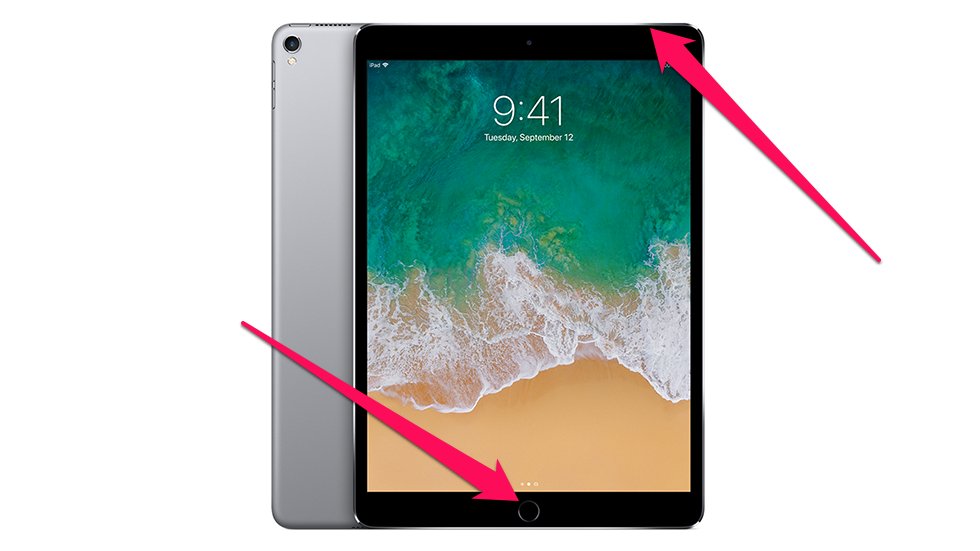 Отпустите кнопку «Питание», но продолжайте удерживать кнопку «Домой», пока не появится экран «Подключение к iTunes».
Отпустите кнопку «Питание», но продолжайте удерживать кнопку «Домой», пока не появится экран «Подключение к iTunes».
Шаг 3: Как только ваш iPad перейдет в режим восстановления, iTunes немедленно обнаружит его и отобразит всплывающее окно с подсказкой, нажмите «ОК».
Шаг 4: Теперь просто нажмите «Восстановить». Теперь ваш iPad будет полностью восстановлен.
Заключение
Нет ничего идеального, как и в случае с iOS и iPad. Хотя Apple сделала свой продукт настолько совершенным, насколько это возможно, какие-то ошибки всегда появляются на ровном месте. Если вы также столкнулись с тем, что iPad зависает и не выключается, или возникают другие ошибки iPad, вы можете попробовать инструмент iMyFone Fixppo, чтобы исправить эти ошибки. Итак, загрузите и попробуйте бесплатную пробную версию этого инструмента с помощью кнопок ниже, это настоятельно рекомендуется. На сегодняшний день это лучшее решение в случае каких-либо программных сбоев, с которыми вы сталкиваетесь при использовании устройства iOS, такого как iPad/iPhone.

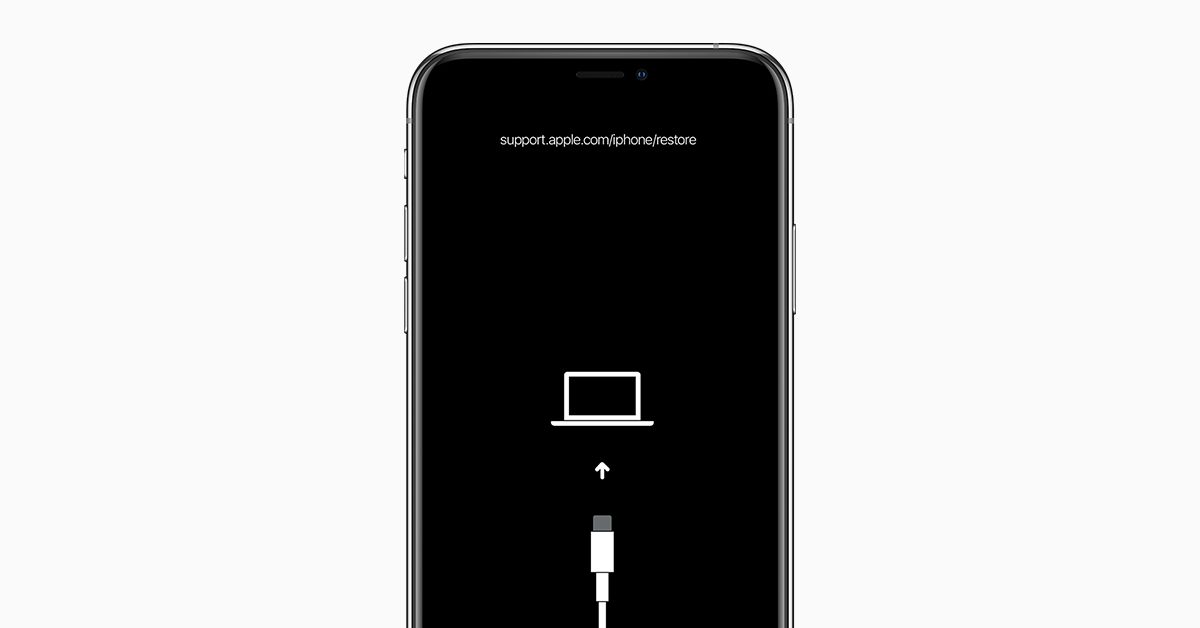

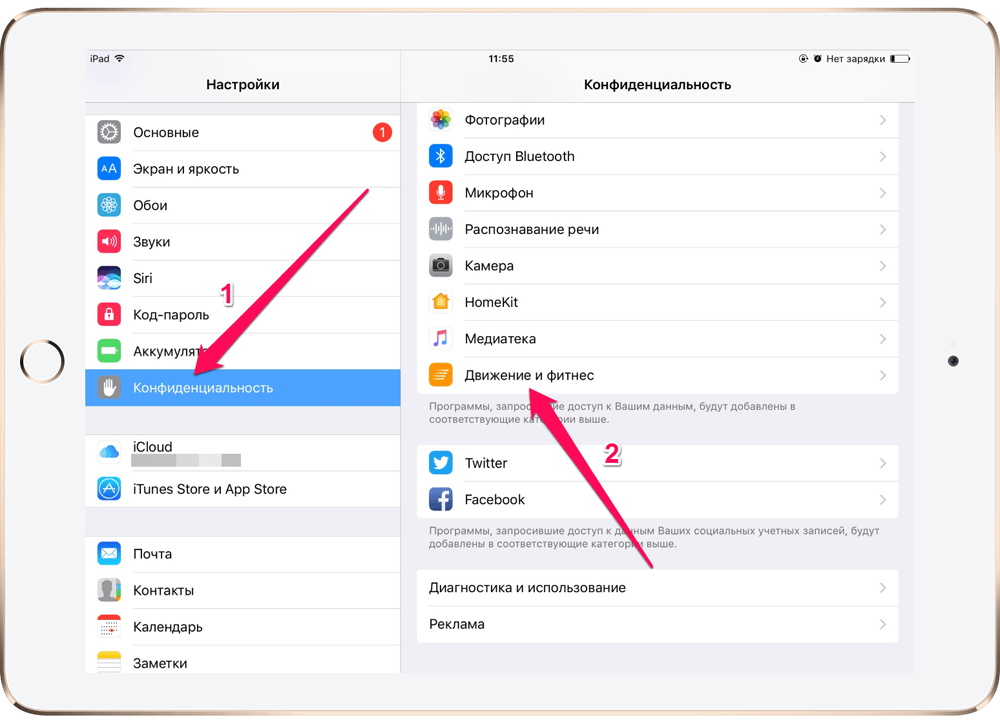
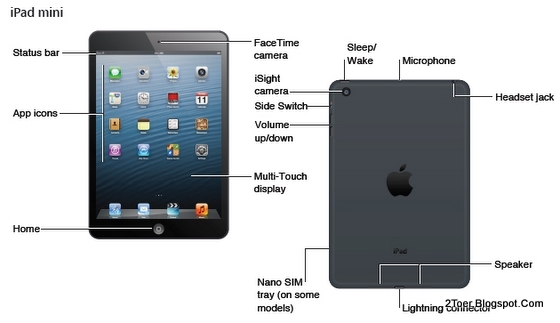
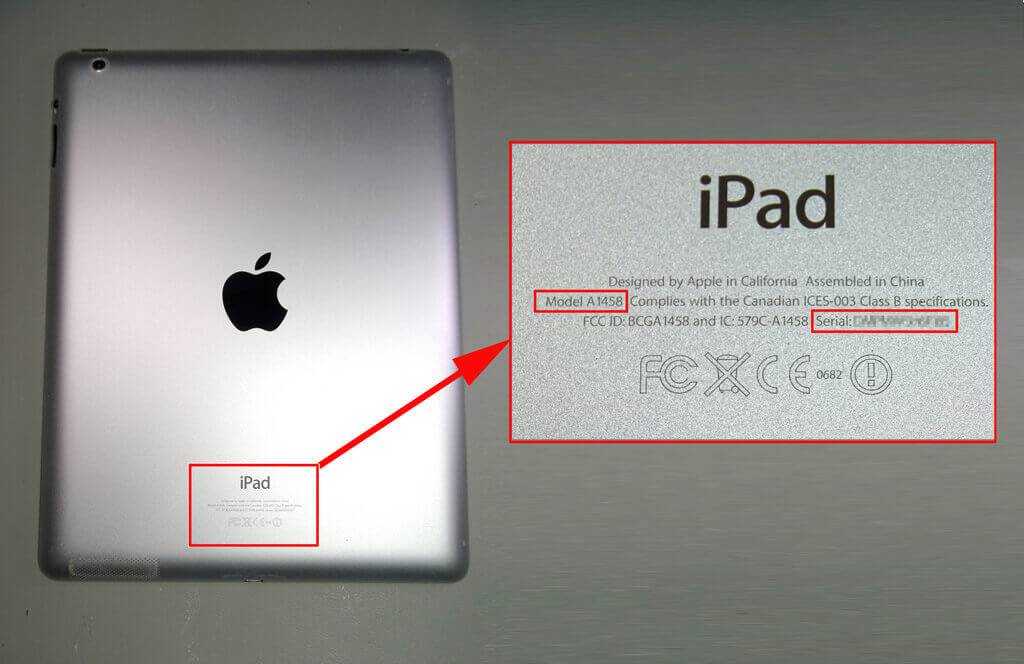 При появлении запроса нажмите Восстановить .
При появлении запроса нажмите Восстановить .